路由交换综合实验
华为HCIA认证RS路由与交换综合实验案例详解
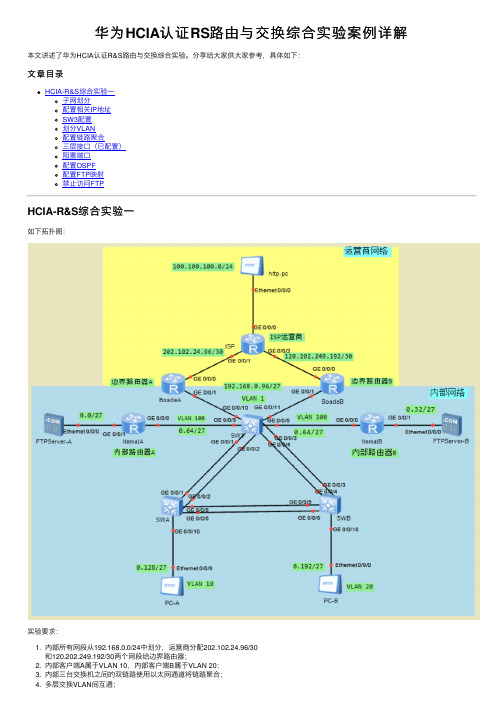
华为HCIA认证RS路由与交换综合实验案例详解本⽂讲述了华为HCIA认证R&S路由与交换综合实验。
分享给⼤家供⼤家参考,具体如下:⽂章⽬录HCIA-R&S综合实验⼀⼦⽹划分配置相关IP地址SW3配置划分VLAN配置链路聚合三层接⼝(已配置)阻塞端⼝配置OSPF配置FTP映射禁⽌访问FTPHCIA-R&S综合实验⼀如下拓扑图:实验要求:1. 内部所有⽹段从192.168.0.0/24中划分,运营商分配202.102.24.96/30和120.202.249.192/30两个⽹段给边界路由器;2. 内部客户端A属于VLAN 10,内部客户端B属于VLAN 20;3. 内部三台交换机之间的双链路使⽤以太⽹通道将链路聚合;4. 多层交换VLAN间互通;5. 阻塞内部⼆层交换机B上⾯向内部交换机A的两个端⼝;6. 内部路由使⽤OSPF协议;7. 分别映射两台FTP服务器的TCP 21端⼝⾄两台边界路由器的外部端⼝;8. 不允许内部客户端A访问FTP服务器A;不允许内部客户端B访问FTP服务器B的TCP 21端⼝⼦⽹划分ISP运营商—http-pcG0/0/0:100.100.100.1/24http-pc:100.100.100.2/24ISP运营商—边界路由器AG0/0/1:202.102.24.97/30边界路由器A:G0/0/0:202.102.24.98/30ISP运营商—边界路由器BG0/0/2:120.202.249.193/30边界路由器B:G0/0/0:120.202.249.194/30分析:ISP运营商—边界路由器A运营商分配的⽹段为:202.102.24.96/30⽹段为:202.102.24.96⼴播地址:202.102.24.99可⽤⼦⽹:202.102.24.97和202.102.24.98ISP运营商—边界路由器B运营商分配的⽹段为:120.202.249.192/30⽹段为:120.202.249.192⼴播地址:120.202.249.195可⽤⼦⽹:120.202.249.193和120.202.249.194边界路由器A—SW3—边界路由器B边界路由器A:G0/0/1:192.168.0.97/27边界路由器B:G0/0/1:192.168.0.98/27SW3-Vlanif1:192.168.0.126/27分析:给定⽹段为:192.168.0.96/27⽹段:192.168.0.96⼴播地址:192.168.0.127可⽤⼦⽹:192.168.0.97-192.168.0.126内部路由器A—SW3—内部路由器B内部路由器A:G0/0/0:192.168.0.65/27内部路由器B:G0/0/0:192.168.0.66/27SW3-Vlanif100:192.168.0.94/27分析:给定⽹段为:192.168.0.64/27⽹段:192.168.0.64⼴播地址:192.168.0.95可⽤⼦⽹:192.168.0.65-192.168.0.94内部路由器A—FTP_A内部路由器A:G0/0/1:192.168.0.1/27FTP_A:E0/0/0:192.168.0.2/27分析:给定⽹段:192.168.0.0/27⽹段:192.168.0.0⼴播地址:192.168.0.32可⽤⼦⽹:192.168.0.1-192.168.0.31内部路由器B—FTP_B内部路由器B:G/0/0/1:192.168.0.33/27FTP_B:E0/0/0:192.168.0.34/27分析:给定⽹段:192.168.0.32/27⽹段:192.168.0.32⼴播地址:192.168.0.63可⽤⼦⽹:192.168.0.33-192.168.0.62SW_A—PC_ASW_A-Vlanif10:192.168.0.158/27PC_A:192.168.0.129/27分析:给定⽹段:192.168.0.128/27⽹段:192.168.0.128⼴播地址:192.168.0.159可⽤⼦⽹:192.168.0.129-192.168.0.158SW_B—PC_BSW_B-Vlanif20:192.168.0.222/27PC_B:192.168.0.193/27分析:给定⽹段:192.168.0.192/27⽹段:192.168.0.192⼴播地址:192.168.0.223可⽤⼦⽹:192.168.0.193-192.168.0.222配置相关IP地址http-pc:IP:100.100.100.2/24⽹关:100.100.100.1/24ISP运营商[ISP]int g0/0/0[ISP-GigabitEthernet0/0/0]ip ad 100.100.100.1 24[ISP-GigabitEthernet0/0/0]int g0/0/1[ISP-GigabitEthernet0/0/1]ip ad 202.102.24.97 30[ISP-GigabitEthernet0/0/1]int g0/0/2[ISP-GigabitEthernet0/0/2]ip ad 120.202.249.193 30[ISP-GigabitEthernet0/0/2]q[ISP]dis ip int briefInterface IP Address/Mask Physical Protocol GigabitEthernet0/0/0 100.100.100.1/24 up up GigabitEthernet0/0/1 202.102.24.97/30 up up GigabitEthernet0/0/2 120.202.249.193/30 up up NULL0 unassigned up up(s) 边界路由器A[BoadeA]int g0/0/0[BoadeA-GigabitEthernet0/0/0]ip ad 202.102.24.98 30[BoadeA-GigabitEthernet0/0/0][BoadeA-GigabitEthernet0/0/0]int g0/0/1[BoadeA-GigabitEthernet0/0/1]ip ad 192.168.0.97 27[BoadeA-GigabitEthernet0/0/1]q[BoadeA]dis ip int briInterface IP Address/Mask Physical Protocol GigabitEthernet0/0/0 202.102.24.98/30 up up GigabitEthernet0/0/1 192.168.0.97/27 up up GigabitEthernet0/0/2 unassigned down down NULL0 unassigned up up(s) [BoadeA]边界路由器B[BoadeB]int g0/0/0[BoadeB-GigabitEthernet0/0/0]ip ad 120.202.249.194 30 [BoadeB-GigabitEthernet0/0/0]int g0/0/1[BoadeB-GigabitEthernet0/0/1]ip ad 192.168.0.98 27[BoadeB-GigabitEthernet0/0/1]q[BoadeB]dis ip int briInterface IP Address/Mask Physical Protocol GigabitEthernet0/0/0 120.202.249.194/30 up up GigabitEthernet0/0/1 192.168.0.98/27 up up GigabitEthernet0/0/2 unassigned down down NULL0 unassigned up up(s) [BoadeB]内部路由器A[ltemalA]int g0/0/0[ltemalA-GigabitEthernet0/0/0]ip ad 192.168.0.65 27[ltemalA-GigabitEthernet0/0/0]int g0/0/1[ltemalA-GigabitEthernet0/0/1]ip ad 192.168.0.1 27[ltemalA-GigabitEthernet0/0/1]q[ltemalA]dis ip int briInterface IP Address/Mask Physical Protocol GigabitEthernet0/0/0 192.168.0.65/27 up up GigabitEthernet0/0/1 192.168.0.1/27 up up GigabitEthernet0/0/2 unassigned down down NULL0 unassigned up up(s) [ltemalA]内部路由器B[ltemalB]int g0/0/0[ltemalB-GigabitEthernet0/0/0]ip ad 192.168.0.66 27[ltemalB-GigabitEthernet0/0/0]int g0/0/1[ltemalB-GigabitEthernet0/0/1]ip ad 192.168.0.33 27[ltemalB-GigabitEthernet0/0/1]q[ltemalB]dis ip int briInterface IP Address/Mask Physical Protocol GigabitEthernet0/0/0 192.168.0.66/27 up up GigabitEthernet0/0/1 192.168.0.33/27 up up GigabitEthernet0/0/2 unassigned down down NULL0 unassigned up up(s) [ltemalB]SW3[SW3]vlan batch 10 20 100[SW3]int Vlanif 1[SW3-Vlanif1]ip ad 192.168.0.126 27[SW3-Vlanif1]q[SW3]int Vlanif 100[SW3-Vlanif100]ip ad 192.168.0.94 27[SW3-Vlanif100]q[SW3]FTP_A:IP地址:192.168.0.2⼦⽹掩码:255.255.255.224⽹关:192.168.0.1FTP_BIP地址:192.168.0.34⼦⽹掩码:255.255.255.224⽹关:192.168.0.33PC_AIP地址:192.168.0.129⼦⽹掩码:255.255.255.224⽹关:192.168.0.158PC_BIP地址:192.168.0.193⼦⽹掩码:255.255.255.224⽹关:192.168.0.222SW3配置[SW3]vlan batch 10 20[SW3]int Vlanif 10[SW3-Vlanif10]ip ad 192.168.0.158 27[SW3-Vlanif10]int vlan 20[SW3-Vlanif20]ip ad 192.168.0.222 27[SW3-Vlanif20]q[SW3]划分VLAN# SWA配置[SWA]vlan 10[SWA-vlan10]q[SWA]int g0/0/10[SWA-GigabitEthernet0/0/10]port link-type access[SWA-GigabitEthernet0/0/10]port default vlan 10[SWA-GigabitEthernet0/0/10]q[SWA]# SWB配置[SWB]vlan 20[SWB-vlan20]q[SWB]int g0/0/10[SWB-GigabitEthernet0/0/10]port link-type access[SWB-GigabitEthernet0/0/10]port default vlan 20[SWB-GigabitEthernet0/0/10]q[SWB]# SW3配置[SW3]int g0/0/5[SW3-GigabitEthernet0/0/5]port link-type access[SW3-GigabitEthernet0/0/5]port default vlan 100[SW3-GigabitEthernet0/0/5]q[SW3]int g0/0/6[SW3-GigabitEthernet0/0/6]port link-type access[SW3-GigabitEthernet0/0/6]port default vlan 100配置链路聚合# SWA配置[SWA]int Eth-Trunk 1[SWA-Eth-Trunk1]trunkport GigabitEthernet 0/0/1 to 0/0/2[SWA-Eth-Trunk1]port link-type trunk[SWA-Eth-Trunk1]port trunk allow-pass vlan all[SWA-Eth-Trunk1]q[SWA]int Eth-Trunk 2[SWA-Eth-Trunk2]trunkport GigabitEthernet 0/0/5 to 0/0/6[SWA-Eth-Trunk2]port link-type trunk[SWA-Eth-Trunk2]port trunk allow-pass vlan all[SWA-Eth-Trunk2]q[SWA]# SWB配置[SWB]int Eth-Trunk 1[SWB-Eth-Trunk1]trunkport GigabitEthernet 0/0/3 to 0/0/4[SWB-Eth-Trunk1]port link-type trunk[SWB-Eth-Trunk1]port trunk allow-pass vlan all[SWB-Eth-Trunk1]q[SWB]int Eth-Trunk 2[SWB-Eth-Trunk2]trunkport GigabitEthernet 0/0/5 to 0/0/6[SWB-Eth-Trunk2]port link-type trunk[SWB-Eth-Trunk2]port trunk allow-pass vlan all[SWB-Eth-Trunk2]q[SWB]# SW3配置[SW3]int Eth-Trunk 1[SW3-Eth-Trunk1]trunkport GigabitEthernet 0/0/3 to 0/0/4[SW3-Eth-Trunk1]port link-type trunk[SW3-Eth-Trunk1]port trunk allow-pass vlan all[SW3-Eth-Trunk1]q[SW3]int Eth-Trunk 2[SW3-Eth-Trunk2]trunkport GigabitEthernet 0/0/1 to 0/0/2[SW3-Eth-Trunk2]port link-type trunk[SW3-Eth-Trunk2]port trunk allow-pass vlan all[SW3-Eth-Trunk2]q[SW3]三层接⼝(已配置)[SW3]dis ip int briInterface IP Address/Mask Physical Protocol MEth0/0/1 unassigned down down NULL0 unassigned up up(s) Vlanif1 192.168.0.126/27 up up Vlanif10 192.168.0.158/27 up up Vlanif20 192.168.0.222/27 up up Vlanif100 192.168.0.94/27 up up阻塞端⼝[SW3]stp root primary //将SW3设置为根桥# 查看SW3的端⼝⾓⾊[SW3]dis stp briefMSTID Port Role STP State Protection0 GigabitEthernet0/0/5 DESI FORWARDING NONE0 GigabitEthernet0/0/6 DESI FORWARDING NONE0 GigabitEthernet0/0/10 DESI FORWARDING NONE 0 GigabitEthernet0/0/11 DESI FORWARDING NONE 0 Eth-Trunk1 DESI FORWARDING NONE0 Eth-Trunk2 DESI FORWARDING NONE [SW3]# 查看SWB的端⼝⾓⾊[SWB]dis stp briefMSTID Port Role STP State Protection0 GigabitEthernet0/0/10 DESI FORWARDING NONE 0 Eth-Trunk1 ROOT FORWARDING NONE0 Eth-Trunk2 ALTE DISCARDING NONE[SWB]配置OSPF# BoadeA配置[BoadeA]ospf[BoadeA-ospf-1]area 0[BoadeA-ospf-1-area-0.0.0.0]network 192.168.0.96 0.0.0.31 //宣告⼀个⽹段[BoadeA-ospf-1-area-0.0.0.0]q[BoadeA-ospf-1]default-route-advertise //交换默认路由# BoadeB配置[BoadeB]ospf[BoadeB-ospf-1]area 0[BoadeB-ospf-1-area-0.0.0.0]net 192.168.0.96 0.0.0.31[BoadeB-ospf-1-area-0.0.0.0]q[BoadeB-ospf-1]default-route-advertise# SW3配置[SW3]ospf[SW3-ospf-1]area 0# 精确宣告[SW3-ospf-1-area-0.0.0.0]network 192.168.0.126 0.0.0.0[SW3-ospf-1-area-0.0.0.0]network 192.168.0.158 0.0.0.0[SW3-ospf-1-area-0.0.0.0]net 192.168.0.222 0.0.0.0[SW3-ospf-1-area-0.0.0.0]net 192.168.0.94 0.0.0.0# ltemalA[ltemalA]ospf[ltemalA-ospf-1]area 0[ltemalA-ospf-1-area-0.0.0.0]net 192.168.0.0 0.0.0.31[ltemalA-ospf-1-area-0.0.0.0]net 192.168.0.64 0.0.0.31# ltemalB[ltemalB]ospf[ltemalB-ospf-1]area 0[ltemalB-ospf-1-area-0.0.0.0]net 192.168.0.32 0.0.0.31[ltemalB-ospf-1-area-0.0.0.0]net 192.168.0.64 0.0.0.31OSPF精确宣告:[BoadeA-ospf-1-area-0.0.0.0]network 192.168.0.97 0.0.0.0测试FTP_A与PC的连通性查看所有设备的路由表配置FTP映射# BoadeA配置[BoadeA]ip route-static 0.0.0.0 0.0.0.0 202.102.24.97[BoadeA]acl 2000[BoadeA-acl-basic-2000]rule permit[BoadeA-acl-basic-2000]q[BoadeA]int g0/0/0[BoadeA-GigabitEthernet0/0/0]nat outbound 2000[BoadeA-GigabitEthernet0/0/0]nat server protocol tcp global current-interface 21 inside 192.168.0.2 21 Warning:The port 21 is well-known port. If you continue it may cause function failure.Are you sure to continue?[Y/N]:y //Y确认[BoadeA-GigabitEthernet0/0/0]# BoadeB配置[BoadeB]ip route-static 0.0.0.0 0.0.0.0 120.202.249.193[BoadeB]acl 2000[BoadeB-acl-basic-2000]rule permit[BoadeB-acl-basic-2000]q[BoadeB]int g0/0/0[BoadeB-GigabitEthernet0/0/0]nat outbound 2000[BoadeB-GigabitEthernet0/0/0]nat server protocol tcp global current-interface 21 inside 192.168.0.34 21 Warning:The port 21 is well-known port. If you continue it may cause function failure.Are you sure to continue?[Y/N]:y //Y确认[BoadeB-GigabitEthernet0/0/0]FTP_A与ISP运营商连通性测试FTP_A与http-pc连通性测试http-pc访问FTP_A测试配置内⽹FTP_A服务器http-pc访问内⽹FTP_A(⽂件传输模式PORT)禁⽌访问FTP# ltemalA配置ACL[ltemalA]acl 3000[ltemalA-acl-adv-3000]rule deny tcp source 192.168.0.129 0.0.0.0 destination-port eq 21[ltemalA-acl-adv-3000]q[ltemalA]int g0/0/0[ltemalA-GigabitEthernet0/0/0]traffic-filter inbound acl 3000# ltemalB配置ACL[ltemalB]acl 3000[ltemalB-acl-adv-3000]rule deny tcp source 192.168.0.193 0.0.0.0 destination-port eq 21[ltemalB-acl-adv-3000]q[ltemalB]int g0/0/0[ltemalB-GigabitEthernet0/0/0]traffic-filter inbound acl 3000PC测试登录FTP服务器PC与FTP连通性测试不是我说,这步骤是真的多!我以为会很简单,天真了还是需要多练习!加油!。
路由交换综合实训总结
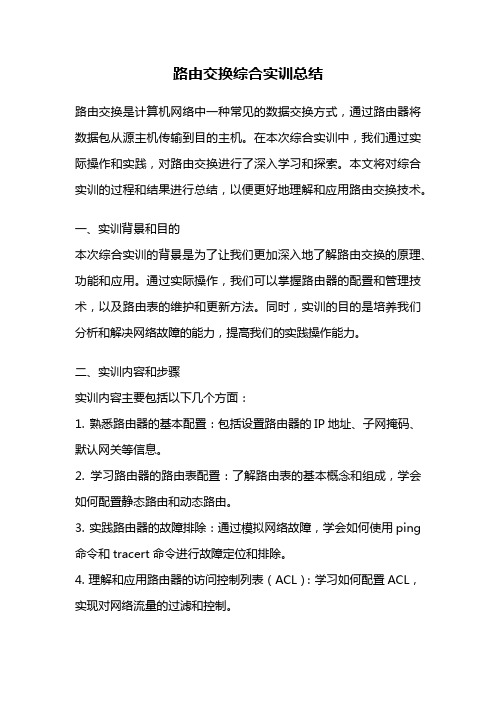
路由交换综合实训总结路由交换是计算机网络中一种常见的数据交换方式,通过路由器将数据包从源主机传输到目的主机。
在本次综合实训中,我们通过实际操作和实践,对路由交换进行了深入学习和探索。
本文将对综合实训的过程和结果进行总结,以便更好地理解和应用路由交换技术。
一、实训背景和目的本次综合实训的背景是为了让我们更加深入地了解路由交换的原理、功能和应用。
通过实际操作,我们可以掌握路由器的配置和管理技术,以及路由表的维护和更新方法。
同时,实训的目的是培养我们分析和解决网络故障的能力,提高我们的实践操作能力。
二、实训内容和步骤实训内容主要包括以下几个方面:1. 熟悉路由器的基本配置:包括设置路由器的IP地址、子网掩码、默认网关等信息。
2. 学习路由器的路由表配置:了解路由表的基本概念和组成,学会如何配置静态路由和动态路由。
3. 实践路由器的故障排除:通过模拟网络故障,学会如何使用ping 命令和tracert命令进行故障定位和排除。
4. 理解和应用路由器的访问控制列表(ACL):学习如何配置ACL,实现对网络流量的过滤和控制。
实训的步骤如下:1. 配置路由器的基本信息:通过登录路由器的管理界面,设置路由器的IP地址、子网掩码和默认网关。
2. 配置路由器的路由表:根据实际网络拓扑,配置路由器的静态路由和动态路由协议,实现路由表的建立和更新。
3. 模拟网络故障并进行故障排除:通过模拟网络故障,如链路断开或主机故障,使用ping命令和tracert命令进行故障定位和排除。
4. 配置和应用ACL:根据实际需求,配置路由器的ACL,实现对网络流量的过滤和控制。
三、实训过程中的问题和解决方法在实训过程中,我们遇到了一些问题,但通过与同学的讨论和老师的指导,最终都得到了解决。
以下是我们遇到的一些问题和解决方法:1. 配置路由器的IP地址时,出现了地址冲突的问题。
解决方法是检查网络中其他设备的IP地址,确保唯一性。
2. 配置ACL时,出现了语法错误。
交换与路由综合实训报告
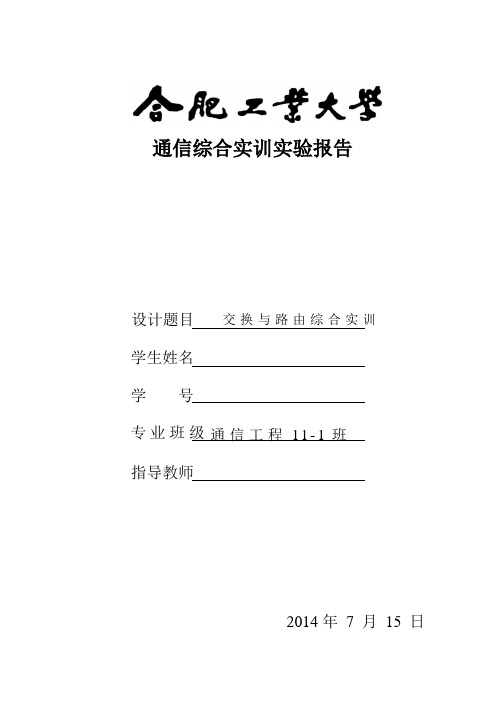
通信综合实训实验报告交换与路由综合实训通信工程11-1班2014年 7 月 15 日设计题目 学 号 专业班级 学生姓名 指导教师实验2 局内呼叫处理实验一、实验目的1.通过对模拟用户的呼叫追踪,加深对程控交换机呼叫处理过程的理解;2.掌握程控交换机配置数据的意义及原理;3.根据设计要求,完成对程控交换机本局数据的配置。
二、实验内容1.学习ZXJ10程控交换机本局数据配置方法;2.模拟用户动态跟踪,深入分析交换机呼叫流程;3.按照实验指导书的步骤配置本局数据,电话号码2960601~2960024分配到ASLC板卡的0~23端口,并用2960006拨打2960001电话,按照实验指导书方法创建模拟用户呼叫跟踪,观察呼叫动态迁移,理解单模块呼叫流程。
4.本局数据配置需要配置如下表格:◆局信息配置◆局容量数据配置◆交换局配置◆物理配置◆号码管理、号码分析三、实验仪器程控交换机1套维护终端若干电话机若干四、实验步骤(一)、启动后台维护控制中心启动程控交换机网管终端计算机,点击桌面快捷方式的,启动后的维护控制中心如下图2-1(利用众友开发软件CCTS可省略该步骤):图2-1 启动后台维护控制中心(二)、启动操作维护台选中后台维护系统控制中心,单击右键,选中【启动操作维护平台】,出现如下的对话框,输入操作员名【SYSTEM】,口令为空,单击【确定】后,将会登陆操作维护系统。
图2-2 启动操作维护台图2-3 登陆操作维护系统(三)、告警局配置1.数据配置打开“系统维护(C)”----“告警局配置(B)”,如图2-4所示。
图2-4弹出如下界面,如图2-5所示。
图2-5 数据配置2点击“局信息配置(B)”后,弹出如下界面,如图2-6所示。
图2-6 数据配置3输入该局的区号551,局号 296,然后点击【写库】。
2.数据分析其中,该局的区号一般设置为本地的区号,与MP板内TCPIP.CFG文件保持一致,TCPIP.CFG是定义MP板的IP地址、局号的配置文件。
毕业综合实训-路由与交换-实训报告
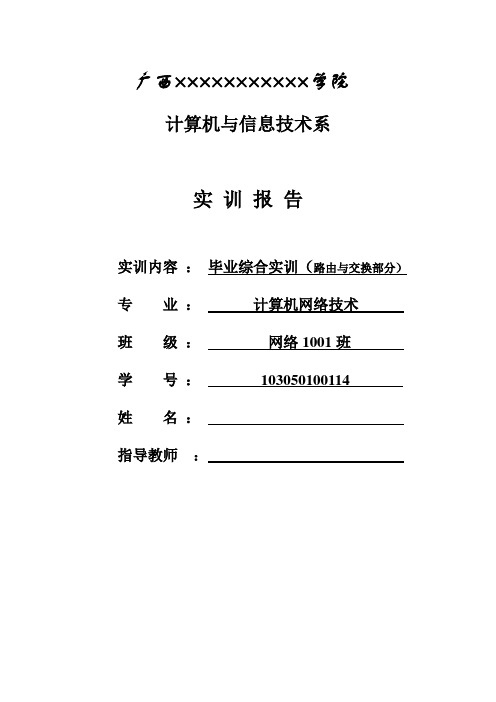
广西×××××××××××学院计算机与信息技术系实训报告实训内容:毕业综合实训(路由与交换部分)专业:计算机网络技术班级:网络1001班学号:103050100114姓名:指导教师:一、实训目的:通过实训让学生复习路由器和交换机的主要配置,及在真实设备上搭建一个网络。
二、实训时间:2012年10月16日—2011年11月8日三、实训地点:实训楼510机房四、实训内容:1、路由综合配置项目2、链路聚合和VLAN配置项目3、端口安全配置项目4、生成树配置项目5、访问控制列表项目6、NAT/PAT配置项目7、锐捷设备综合实验五、实训总结每个项目配置中错误总结、模糊不清的概念总结;(重要)通过本次路由综合配置的实践练习,巩固加深了路由器和交换机配置的同时也得到了融会贯通。
本次项目中错误总结:发布路由和汇总这块,发布路由时没有路由都发布,汇总概念不清。
安全端口的部分概念的错误理解,通过学习后基本掌握。
模糊不清的概念总结:(1)、弄不清路由分类,通过学习后弄清了路由分类:直连路由:活动接口的IP地址所在的网络自动生成;静态路由:管理员手动添加;动态路由:由动态路由协议生成,如:RIP、EIGRP、OSPF;(2)、通过学习后理清了生成树:让有环的二层网络变成一个无环的网络(树)广播风暴;生成树的根最佳的位置在网络中心,平均直径最短。
每个交换机都有一个桥ID : 优先级+MAC地址;桥ID的设备当选为根桥;本次试验主要是系统的复习和系统的实训一下内容:第一章网络基础1.了解计算机网络的基本概念2.了解网络的拓扑结构和常用介质3.掌握OSI七层参考模型的功能和作用4.掌握TCP/IP参考模型的功能和作用5.掌握重点的网络协议(IP协议、TCP协议、UDP协议、ICMP协议、ARP协议等)第二章交换技术1.了解数据链路层的MAC子层和LLC子层2.理解以太网的工作原理和发展3.掌握以太网的帧格式4.熟练掌握交换机的工作原理5.了解交换机的结构6.熟练掌握初始配置交换机的方法第三章虚拟局域网1.理解虚拟局域网的概念2.理解虚拟局域网的用途和优点3.了解虚拟局域网的类型4.掌握802.1Q标准5.熟练掌握VLAN的配置方法6.熟练掌握Trunk的配置方法7.熟练掌握利用路由器和三层交换机实现VLAN间路由的方法第四章局域网中的冗余链路1.理解局域网的冗余拓扑2.理解交换环路带来的问题3.理解生成树协议4.理解快速生成树协议5.熟练掌握STP与RSTP的配置6.理解端口聚合的概念7.熟练掌握端口聚合的配置第五章 IP协议及子网规划1.理解IP协议实现的功能2.理解IP报文的格式3.掌握IP地址的分类4.理解VLSM的概念5.熟练掌握子网划分的方法第六章路由技术1.理解路由和路由表的作用2.了解路由器的组成和工作原理3.熟练掌握静态路由、浮动路由、默认路由等基本概念及配置方法4.理解动态路由协议工作原理5.理解静态路由协议与动态路由协议区别6.理解有类路由协议与无类路由协议等概念第七章 RIP路由协议1.理解RIP协议的概念2.理解RIP协议的工作过程3.理解距离矢量路由协议存在的问题4.理解解决路由环路的各类方法5.理解RIPv1和RIPv2的区别6.熟练掌握RIP协议的配置方法7.了解RIP的检验与排错第八章 OSPF路由协议1.了解OSPF路由协议的工作原理2.了解SPF算法3.熟练掌握单区域OSPF配置方法第九章点到点协议1.了解点对点协议工作原理2.理解点对点协议的两种身份认证(PAP,CHAP)的工作原理3.熟练掌握点对点协议配置方法第十章园区网安全1.了解园区网安全隐患2.熟练掌握交换机端口安全原理及配置方法3.熟练掌握ACL的工作原理及配置方法十一章网络地址转换1.掌握网络地址转换(NAT)的概念2.熟练掌握静态和动态的NAT工作原理及配置方法3.熟练掌握静态和动态的NAPT工作原理及配置方法第十三章网络规划与设计1.了解网络层次化结构设计原理第十四章常见网络故障分析与处理1.掌握网络排错思路2.了解物理层故障分析与处理3.了解数据链路层故障分析与处理4.了解网络层故障分析与处理5.了解传输层与高层故障分析与处理通过系统的复习,能很好的把,网络基础、交换技术、虚拟局域网、局域网中的冗余链路、IP协议及子网规划、路由技术、RIP路由协议、OSPF路由协议、点到点协议、园区网安全、网络地址转换、网络规划与设计、常见网络故障分析与处理,融合贯通,并通过实践。
路由交换实训报告

机电与信息工程学院综合实践课程报告专业:通信工程年级: 2010级(1)班学号: ***********名:***通信工程专业综合实践课程报告一、综合实践课程名称路由交换技术综合程序设计二、实践时间2010年9月2日——10月22日,共8周。
三、实践环境设施、设备条件H3C实验环境、网络机柜1个、路由器和交换机4台、计算机6台、路由交换技术课程教材四、实践目的路由交换技术课程实训利用华三环境以及机房中的网络机柜、路由器及交换机,模拟一个真实的网络系统集成工程,使学员掌握组建小型局域网,实现局域网的配置、调试、检查常规故障等,并让学员深入理解VLAN的作用及意义、熟练掌握VLAN的配置方法、以太网交换基础、RIP和OSPF的配置,以及PPP Chap/Pap认证、链路聚合、网络地址转换等实践任务,使学员加强对网络技术、服务器技术和信息安全技术的实际理解和掌握,提高对网络技术的实际应用能力,建立对网络系统集成工程的初步认识,加深对网络原理的理解,获得对网络的工作原理与操作方法,用正确的理论指导实践活动,强化学生的知识实践意识,提高其实际动手能力。
五、实践内容1、VLAN配置:本实验任务通过在交换机上配置Access 链路端口而使PC处于不同VLAN,隔离PC 间的访问,从而使学员加深对Access 链路端口的理解。
拓扑图如下:[SWA]vlan 2[SWA-vlan 2]port E 1/0/1使用display vlan在SWA上查看配置的VLAN信息[SWA]display interface E 1/0/1 查看物理端口链路类型完成配置后,在PC上Ping另一台合作PC其结果为不通。
配置Trunk链路端口:[SWA]interface E 1/0/24[SWA E 1/0/24]port link-type trunk[SWA E 1/0/24]port trunk permit vlan all使用[SWA]display interface E 1/0/24查看Trunk相关信息。
路由和交换实验报告

路由和交换实验报告路由和交换实验报告引言:在计算机网络中,路由和交换是两个重要的概念。
路由是指根据网络协议将数据包从一个网络节点传递到另一个网络节点的过程。
而交换则是指在局域网中传输数据包的过程。
本次实验旨在深入了解路由和交换的原理和工作方式,并通过实际操作验证其功能和效果。
一、实验背景计算机网络是由多个网络节点组成的,这些节点通过链路相互连接。
在数据传输过程中,需要根据目的地址将数据包从源节点传递到目的节点。
而路由和交换则是实现这一目标的关键技术。
二、实验设备和环境本次实验使用了一台路由器和若干台交换机。
路由器用于实现不同网络之间的数据传输,交换机则用于实现局域网内的数据传输。
实验环境为一个小型局域网,包含多个主机和服务器。
三、实验过程1. 路由配置首先,我们需要配置路由器的各项参数,包括IP地址、子网掩码、默认网关等。
这些参数将决定路由器的工作方式和网络连接性。
2. 路由表设置路由表是路由器中存储的一张表格,记录了不同网络之间的连接关系。
通过查找路由表,路由器可以确定数据包的下一跳目的地。
我们需要手动设置路由表,以确保数据包能够正确传递。
3. 交换机配置接下来,我们需要配置交换机的各项参数,包括VLAN、端口设置等。
VLAN是虚拟局域网的意思,通过划分不同的VLAN,可以实现不同的网络隔离和安全控制。
4. 数据传输测试配置完成后,我们可以进行数据传输测试。
通过在不同主机之间发送数据包,观察数据包的传输情况和延迟情况。
如果数据包能够正确传递,并且延迟较低,则说明路由和交换的配置是正确的。
四、实验结果经过测试,我们发现数据包能够在不同网络之间正确传递,并且延迟较低。
这表明路由器和交换机的配置是正确的,网络连接是正常的。
五、实验总结通过本次实验,我们深入了解了路由和交换的原理和工作方式。
我们学会了如何配置路由器和交换机,并通过实际操作验证了其功能和效果。
这对于我们理解计算机网络的工作原理和网络管理具有重要意义。
packet tracer经典案例之路由交换综合篇
packet tracer经典案例之路由交换综合篇在本案例中,我们将使用Cisco Packet Tracer模拟一个具有多个网络设备的网络架构。
我们的目标是设置和配置路由器和交换机,以实现网络中不同子网之间的通信。
以下是案例中所涉及的网络设备:1. 一个集线器(Hub):用于将多个计算机连接到网络。
它是一个多口转发器,将信息从一个端口广播到其他所有端口。
2. 两个交换机(Switch):用于将连接到其端口的计算机相互连接起来,并在端口之间转发数据。
交换机具有更高的性能和更大的带宽。
3. 两个路由器(Router):用于连接不同子网,并将数据包转发到目标子网。
下面是案例中所涉及的网络拓扑:+-+ +-+ +-+PC1 ++ Sw1 ++ R1+-+ +-+ +-++-+ +-+ +-+PC2 ++ Sw2 ++ R2+-+ +-+ +-+请按照以下步骤设置和配置网络设备:1. 使用布线工具将计算机(PC1和PC2)分别连接到交换机(Sw1和Sw2)。
2. 使用布线工具将交换机(Sw1和Sw2)连接到路由器(R1和R2)。
3. 配置PC1的IP地址为192.168.1.2/24,默认网关为192.168.1.1。
4. 配置PC2的IP地址为192.168.2.2/24,默认网关为192.168.2.1。
5. 进入交换机(Sw1和Sw2)的命令行界面,并为交换机配置IP地址。
在Sw1上,为VLAN 1接口配置IP地址192.168.1.1/24,在Sw2上,为VLAN 1接口配置IP地址192.168.2.1/24。
6. 进入路由器(R1和R2)的命令行界面,并为路由器配置IP地址。
在R1上,为GigabitEthernet 0/0接口配置IP地址192.168.1.254/24,在R2上,为GigabitEthernet 0/0接口配置IP地址192.168.2.254/24。
7. 在路由器(R1和R2)上配置静态路由,使得R1能够访问R2上的子网,并使R2能够访问R1上的子网。
北交大通信专业综合实验路由器交换机部分
通信工程专业综合实验实验报告路由器交换机部分姓名:学号:班级:指导教师:卢燕飞实验一网络设备的基本操作与连接调试实验一、实验目的本实验的目的是掌握在计算机上通过相关的Console接口、网络连接对网络路由器和交换机的基本使用技能,为后续对这些设备的配置管理打下基础。
二、实验内容1、在计算机上实现对网络设备的Console口登录管理2、在计算机上使用Telnet终端登录相关设备3、掌握网络设备上操作系统及文件操作的基本操作命令使用4、使用TFTP服务实现网络设备上文件的上传下载三、实验完成情况路由器配置文件及相关注释如下:四、实验中遇到的问题1、有些路由管理命令所使用的路由器操作系统模式不同,比如,更改系统名称的“sys name”命令,就只能在系统视图中操作,保存配置的“save”命令要在用户视图进行。
因此,此类命令要区分不同的系统模式,否则,操作时会提示错误。
2、将PC于路由器接口配置成相同网段的IP地址后,并未在超级终端上看到Ethernet0 /0自动UP的信息。
通常情况下,将路由器与PC通过以太网接口相连,并配置为同一网段后,超级终端上应显示UP信息。
但由于我们是当天第二组做的实验,前一组已经成功配置一遍,而且,在配置信息相同的前提下,我们做此步实验前,路由器与PC已经建立了连接,所以,配置成功后,超级终端并未提示自动UP信息。
五、思考题1、路由器中的FLASH相当于普通电脑中什么的功能?答:路由器中的FLASH相当于普通电脑中的硬盘。
因为,固定存储设备FLASH是用于存储已经保存过得配置文件,而实际运行的配置实际上是保存在RAM中。
因此,路由器中的FLASH 功能与普通电脑中的硬盘是类似的。
2、路由器中的current-configuration和saved-configuration的比较?答:current-configuration表示系统当前运行的配置,即实际上是保存在RAM存储器中的正在运行的配置信息;而saved-configuration表示已经保存的配置文件,即实际上是指保存在FLASH中的配置文件。
交换路由实训报告
交换路由实训报告1. 背景随着互联网的快速发展,网络规模和复杂性不断增加,对于网络管理和维护提出了更高的要求。
交换路由技术作为一种重要的网络管理技术,能够提供高效的数据传输和路由选择功能,被广泛应用于企业和机构的网络中。
本次实训旨在通过搭建一个简单的交换路由实验环境,来深入理解交换路由的原理和工作机制,并掌握其配置和管理方法。
通过实际操作和调试,进一步提升网络管理技术能力。
2. 分析2.1 实验环境本次实训使用了以下设备和软件:•路由器:Cisco ISR4321•交换机:Cisco Catalyst 2960•模拟器:Cisco Packet Tracer2.2 实验步骤本次实训按照以下步骤进行:1.搭建实验环境:使用Packet Tracer模拟器搭建一个包含两台路由器和两台交换机的网络环境。
2.配置IP地址:为每个设备配置合适的IP地址,并确保设备之间可以互相通信。
3.配置交换机:配置交换机的VLAN和端口,实现设备之间的互通。
4.配置路由器:配置路由器的静态路由和动态路由协议,实现不同网络之间的数据传输。
5.测试连通性:通过Ping命令等方式测试各个设备之间的连通性。
2.3 实验目标本次实训的目标是:•理解交换路由的原理和工作机制;•掌握交换机和路由器的基本配置方法;•实现不同网络之间的数据传输;•提升网络管理和故障排除能力。
3. 结果经过实验操作和调试,我们成功搭建了一个包含两台路由器和两台交换机的网络环境,并完成了以下配置:1.配置了每个设备的IP地址,并确保设备之间可以互相通信;2.配置了交换机的VLAN和端口,实现了设备之间的互通;3.配置了静态路由和动态路由协议,实现了不同网络之间的数据传输。
最终,我们通过Ping命令等方式测试了各个设备之间的连通性,并确认数据能够正常传输。
4. 建议根据本次实训的经验和教训,我们提出以下建议:1.在进行实验前,应仔细阅读相关文档和教程,了解实验的目标、步骤和配置方法,确保能够顺利完成实验。
思科网络实验综合路由交换实验报告
Switch(config-if)#switch mode trunk Switch(config-if)#int f0/2 Switch(config-if)#switchport trunk encapsulation dot1q Switch(config-if)#switch mode trunk (4) 配置 ACL 表: 给总经理的电脑配 ACL 如下:(采用自反 ACL) Switch(config)#ip access-list extended VLAN2 Switch(config-ext-nacl)#deny icmp 192.168.1.0 0.0.0.255 any echo-reply Switch(config-ext-nacl)#permit icmp 192.168.1.0 0.0.0.255 any echo Switch(config-ext-nacl)#exit Switch(config)#int vlan 2 Switch(config-if)#ip access-group VLAN2 in Switch(config-if)#exit 这一步可以实现总经理部门不能被其它部门访问的功能 财务部 ACL: Switch(config)#ip access-list extended VLAN3 Switch(config-ext-nacl)#deny icmp 192.168.2.0 0.0.0.255 192.168.3.0 0.0.0.225 Switch(config-ext-nacl)#deny icmp 192.168.2.0 0.0.0.255 192.168.4.0 0.0.0.225 Switch(config-ext-nacl)#deny icmp 192.168.2.0 0.0.0.255 192.168.6.0 0.0.0.225 Switch(config-ext-nacl)#deny icmp 192.168.2.0 0.0.0.255 192.168.7.0 0.0.0.225 Switch(config-ext-nacl)#permit ip any any Switch(config-ext-nacl)#exit Switch(config)#int vlan 3 Switch(config-if)#ip access-group VLAN3 in Switch(config-if)#exit 这一步能实现财务部不能被其它部门访问,但允许总经理访问 , 实现其它部门的相同功能同上。
- 1、下载文档前请自行甄别文档内容的完整性,平台不提供额外的编辑、内容补充、找答案等附加服务。
- 2、"仅部分预览"的文档,不可在线预览部分如存在完整性等问题,可反馈申请退款(可完整预览的文档不适用该条件!)。
- 3、如文档侵犯您的权益,请联系客服反馈,我们会尽快为您处理(人工客服工作时间:9:00-18:30)。
实验四Packet Tracer路由交换综合实验
实验要求:使用Packet Tracer模拟器搭建实验拓扑,并对交换机、路由器、PC 和服务器进行相应配置,配置最后结果,能实现PC之间的ping互通,能通过PC的浏览器访问服务器网站。
配置步骤如下:
Step1:搭建实验拓扑如下图所示:
请注意:在配置PC机的IP地址时,切记一定要配网关IP地址。
Step3:路由器及交换机基本配置:
一、配置路由器R1、R2,交换机S1、S2的主机名分别为Router1、Router、Switch1、Switch2。
二、根据IP地址规划表配置各设备IP地址、掩码、网关。
Step4:交换机VLAN配置:
一、在交换机S1上创建两个VLAN:
1. VLAN 10,VLAN名称为sales。
2. VLAN 20,VLAN名称为faculty。
3. 将fa0/1、fa0/23配置为access模式,并将它们划分为VLAN 10的成员。
4. 将fa0/2、fa0/24配置为access模式,并将它们划分为VLAN 20的成员。
二、在交换机S2上创建两个VLAN:
1. VLAN 30,VLAN名称为management。
2. VLAN 40,VLAN名称为partner。
3. 将fa0/1、fa0/23配置为access模式,并将它们划分为VLAN 30的成员。
4. 将fa0/2、fa0/24配置为access模式,并将它们划分为VLAN 40的成员。
Step5:路由器动态路由协议配置
在两个路由器上启动OSPF协议,将各接口直连网络用network命令发布。
配置OSPF协议的步骤如下:
R1的配置:
1. 全局模式下启动OSPF协议
R1(config)#router ospf 1
解释:命令格式上1启动OSPF协议与启动RIP协议类似,但router OSPF后面多出了一个进程号(ID为1),该进程号仅具有本地意义,各路由器上的进程号可以不一样。
回车后进入路由配置模式:Router(config-router)。
2. 使用network命令发布网络。
R1(config-router)#net 192.168.12.0 0.0.0.255 area 0;net是network的简写
R1(config-router)#net 172.17.10.0 0.0.0.255 area 0
R1(config-router)#net 172.17.20.0 0.0.0.255 area 0
解释:OSPF协议在发布网络的时候可以做到精确发布,可以看到network命令后面不止携带了网络地址,还有如0.0.0.255这样的通配符。
从通配符的形式上可以看出,它是子网掩码的反码形式,用255.255.255.255减去子网掩码即可得到通配符。
另外,OSPF作为一个层次化的路由协议,还需要指明运行协议的区域。
一个复杂的OSPF网络(自治系统)中会包含多个区域,它们之间用区域号来进行区分,每个区域中运行各自的OSPF协议实例,区域之间通过ABR连接主干区域进行交互,而主干区域总是area 0。
本实验中我们只进行单区域的OSPF配置,默认使用区域0
在R2上进行相同的配置。
3.在路由模式下配置路由器被动接口。
解释:若路由器接口连接的是终端设备诸如PC、SERVER,则不用向该网络通告动态路由更新,只有与中间设备(诸如路由器)交互路由更新才是有意义的。
把路由器中连接终端设备的接口配置为被动接口,将不会向接口直连网络通告路由更新,这样可以降低流量,提高性能。
配置被动接口的方法是:在路由模式下使用passive-interface interface命令。
对
于本实验拓扑中的两个路由器,除了其互连的fa1/0口之外,其他接口均可配置为被动接口。
R1上的被动接口配置如下:
R1(config-router)#passive-interface fa0/0
R1(config-router)#passive-interface fa0/1
根据拓扑,在R2上配置相应的被动接口。
Step6:验证配置结果。
三、在各设备中使用show命令查看配置结果,可以使用的命令如:
1.show run:查看运行配置。
2.show ip route:查看路由表。
3.show vlan brief:查看VLAN分配情况。
4.show ip int brief:查看接口IP地址配置情况。
5.show interface interface:查看单个接口配置情况。
四、使用ping命令验证连通性。
1.PC1与其他PC之间的连通性。
在路由器上运行路由协议后,可以实现不同VLAN
间的通信。
2.各PC和网关、路由器接口、服务器之间的连通性。
3.在PC的web browser中的地址栏键入SERVER的IP地址209.165.201.254,可以
访问SERVER网站(web browser中出现网页显示)。
三、记录自己的配置步骤和结果。
